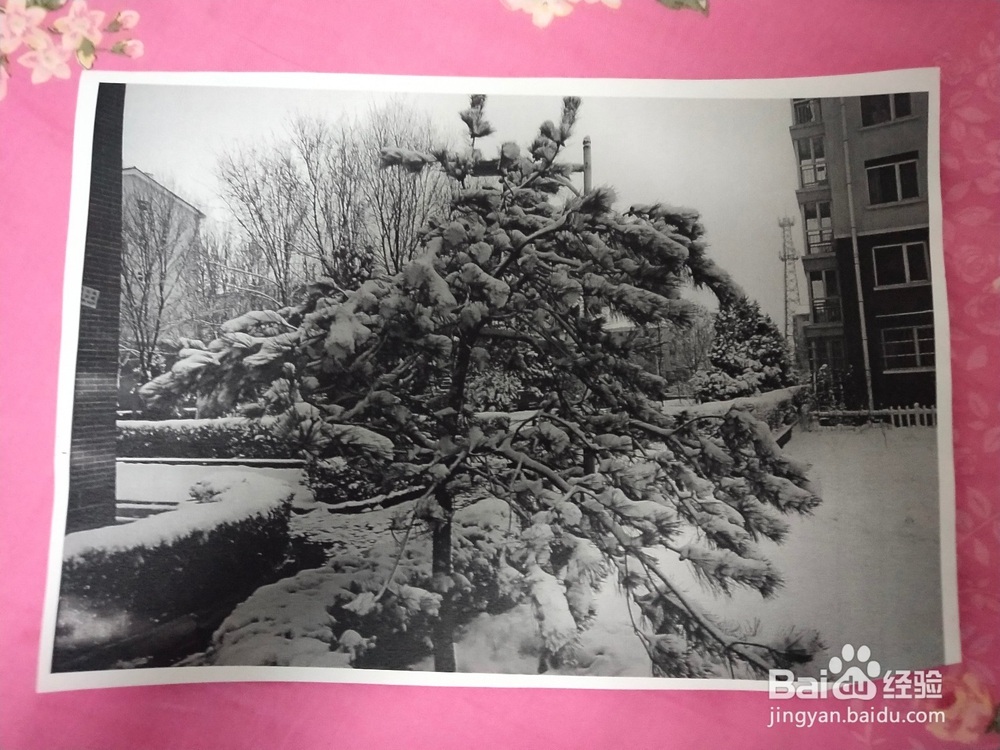1、首先我们需要在Windows7系统桌面,点击一张要打开的图片,用Windows7系统自带的看图程序,将图片打开查看,如图所示。
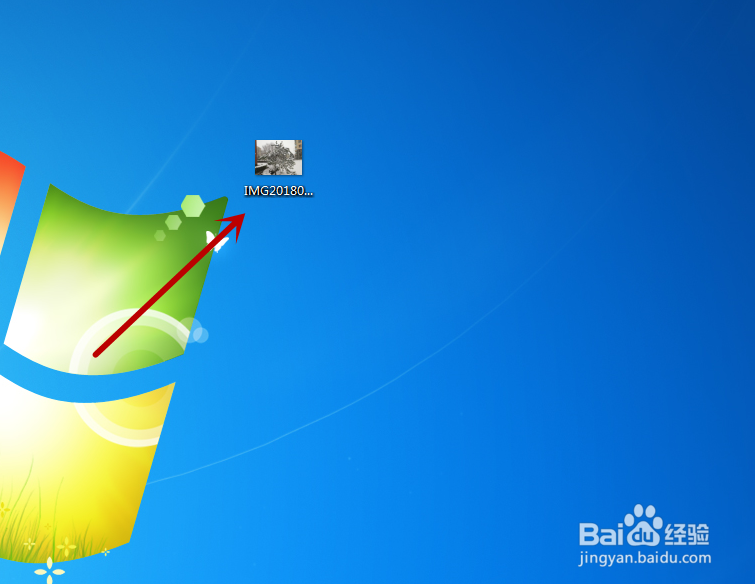
2、然后我们在打开的图片中,点击上方的【打印】选项一下,如图所示。
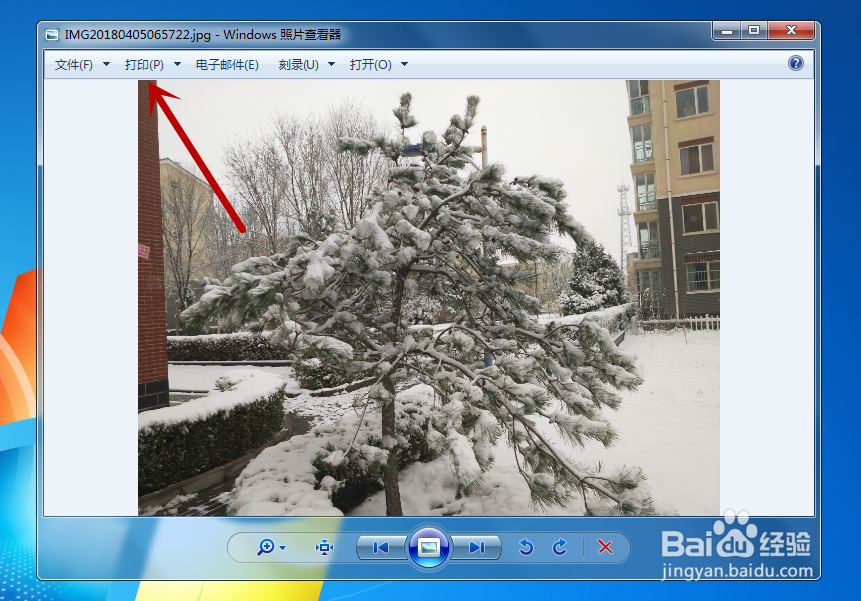
3、之后我们在弹出来的选项菜单中,点击【打印】或者按Ctrl+p,如图所示。
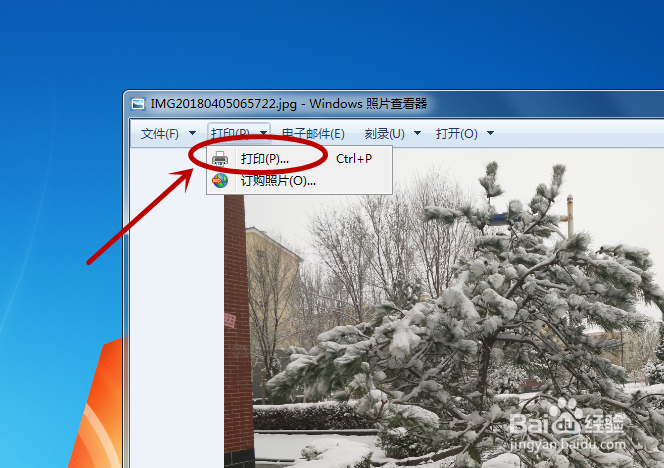
4、下面就会来到这个界面,我尺攵跋赈们在上面的红框位置,主要需要选择好打印机,以及纸张,一般质量不用设置;在下面的红框位置,我们设置好打印的份数即可,可以勾选使用边框打印,这样省的我们调整;在右侧的哪纳紧萄地方,选择打印的样式,根据需要选择;最后我们点击【打印】按钮,如图所示。
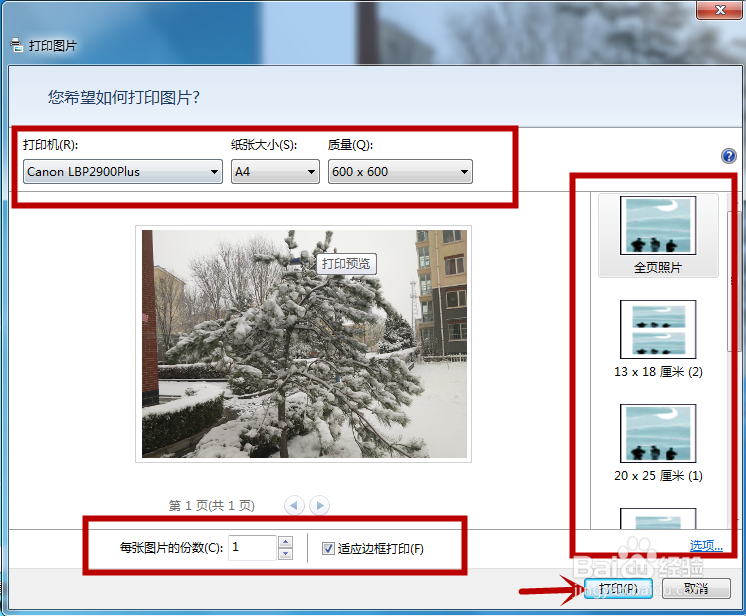
5、之后我们可以看到准备打印的提示,我们稍等片刻,如图所示。
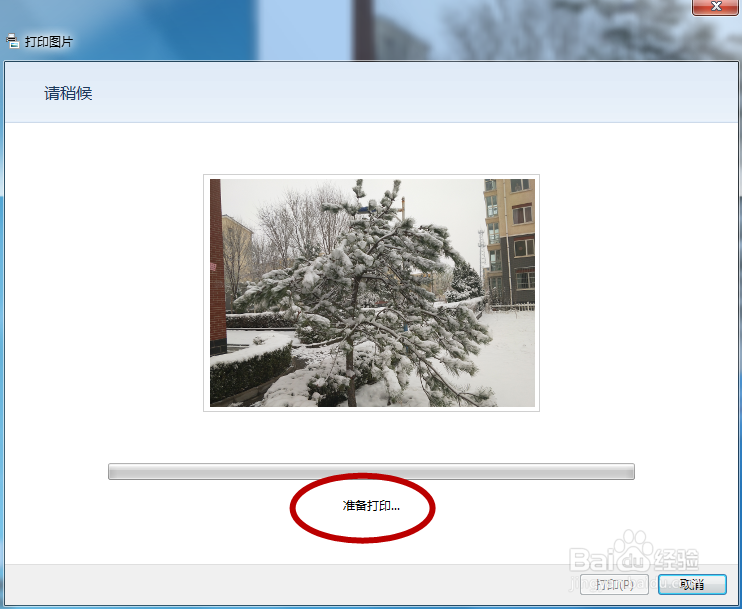
6、之后我们会看到这个窗口,可以看到打印机纸张的过程,等待打印完成即可,如图所示。

7、然后我们可以看到打印完成,打印的纸会出来,然后我们正过来纸张,就看到打印成功啦,如图所示。